Wichtig
Übersetzen ist eine Gemeinschaftsleistung Sie können mitmachen. Diese Seite ist aktuell zu 77.11% übersetzt.
21.1. Authentifizierungssystem Übersicht
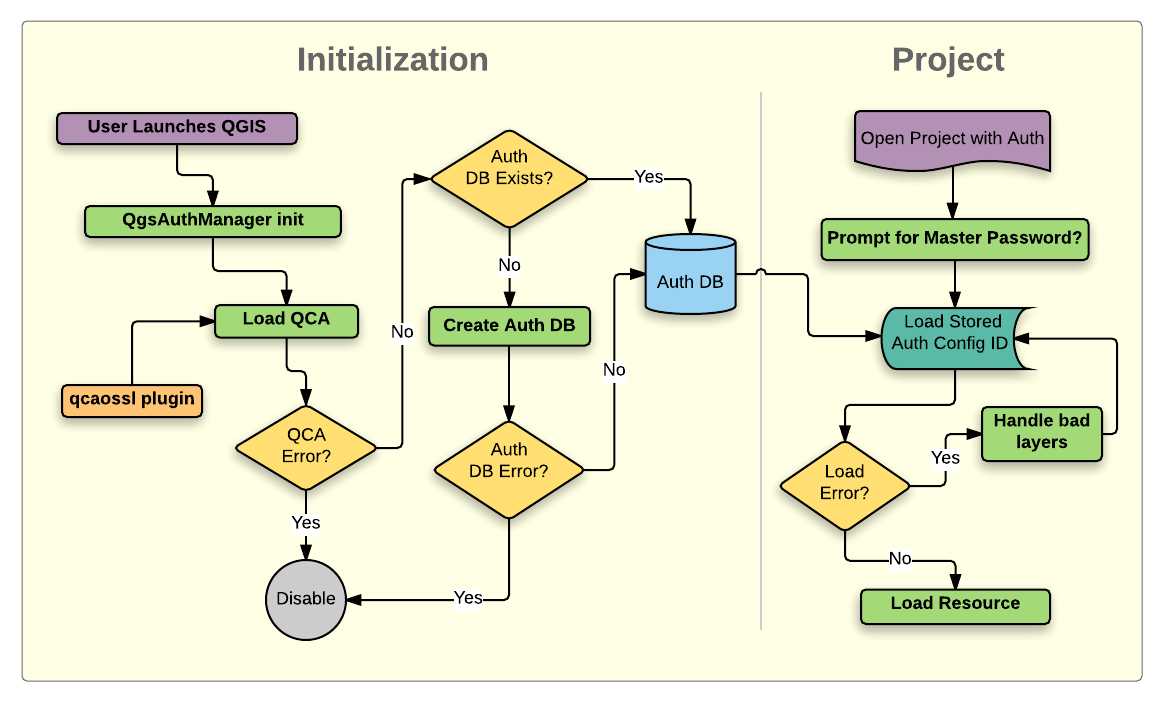
Abb. 21.1 Anatomie des Authentifizierungssystems
21.1.1. Authentifikationsdatenbank
The authentication system stores authentication configurations in an
SQLite database file located, by default, at <profile directory>/qgis-auth.db.
Diese Authentifizierungsdatenbank kann ohne Auswirkung auf andere aktuelle QGIS Benutzereinstellungen zwischen QGIS Installationen bewegt werden, da sie völlig unabhängig von normalen QGIS-Einstellungen ist. Eine Konfigurations-ID (eine zufällige 7-stellige alphanumerische Zeichenfolge) wird erzeugt, wenn eine Konfiguration zu der Datenbank gespeichert wird. Dies stellt die Konfiguration dar, wodurch die ID im Klartext als Anwendungskomponenten gespeichert wird (z. B. Projekt-, Plugin- oder Einstellungsdateien) ohne Offenlegung ihrer zugehörigen Anmeldeinformationen.
Bemerkung
Das übergeordnete Verzeichnis des qgis-auth.db`kann mit der folgenden Umgebungsvariablen gesetzt werden, ``QGIS_AUTH_DB_DIR_PATH`, oder mit der --authdbdirectory Option während des Starts auf der Kommandozeile.
21.1.2. Custom authentication databases
QGIS can be configured to use a custom authentication database instead of the above mentioned default SQLite one: any database suppported by the Qt SQL module can be used (e.g. PostgreSQL, MySQL, etc), provided that the corresponding Qt SQL driver is available in the system.
This can be useful in scenarios where a user wants to share the same authentication database between multiple QGIS installations, or when a user wants to use a different authentication database than the default SQLite one or when a centralized authentication database is used by QGIS server.
The only way to configure a custom authentication database is by setting the
QGIS_AUTH_DB_URI environment variable to the URI of the connection, the URI
is in the form of driver://username:password@hostname:port/database?options.
- Where:
driveris the name of the Qt SQL driver to use, e.g.QPSQLfor PostgreSQL,QMYSQLfor MySQL, etc.usernameis the username to use to connect to the databasepasswordis the password to use to connect to the databasehostnameis the hostname of the database serverportis the port of the database serverdatabaseis the name of the database to useoptionsare the options to pass to the driver, e.g.sslmode=requirefor PostgreSQL
Bemerkung
The schema can be specified in the URI options, e.g. QPSQL://username:password@hostname:port/database?schema=schema_name
The database must exist before starting QGIS, and the user must have the necessary permissions to connect to the database and to create the required tables if they do not exist.
Warnung
The password in the URI is stored in plain text in the environment variable, so it is recommended to use a passwordless user or a user with limited permissions to connect to the database.
Warnung
Any database not based on SQLite is considered to be read-only (this can be changed by Python plugins if necessary).
This is an advanced feature, designed to allow one or more custom authentication databases or even custom Python implementations of credentials storages to be used by QGIS.
The system is also designed to allow for multiple authentication databases to be used but there is currently no user facing interface to manage multiple credential storages so its usage requires manual configuration and management, typically from a Python plugin.
21.1.3. Hauptpasswort
Um vertrauliche Informationen in der Datenbank zu speichern oder darauf zuzugreifen, muss ein Master Passwort eingerichtet werden. Ein neues Master-Passwort wird angefordert und verifiziert, wenn erstmals irgendwelche verschlüsselten Daten in der Datenbank gespeichert werden. Wenn auf sensible Informationen zugegriffen wird, wird der Benutzer zur Eingabe des Master-Kennworts aufgefordert. Das Passwort wird dann für den Rest der Sitzung zwischengespeichert (bis die Anwendung beendet wird), es sei denn, der Benutzer wählt manuell eine Aktion aus, um den zwischengespeicherten Wert zu löschen. Bei einigen Vorgängen ist es nich nötig, das Master-Passworts einzugeben - z. B. bei der Auswahl einer vorhandenen Authentifizierungskonfiguration oder beim Anwenden einer Konfiguration auf eine Serverkonfiguration (wie z. B. beim Hinzufügen eines WMS-Layers).
Sie können das Passwort in dem Wallet/Keyring Ihres Computer speichern.
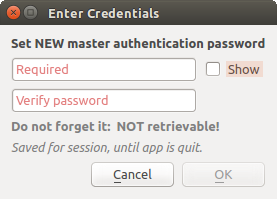
Abb. 21.2 Neues Hauptpasswort eingeben
Bemerkung
Ein Pfad zu einer Datei, die das Hauptpasswort beinhalet, kann mit Hilfe der Umgebungsvariablen eingestellt werden QGIS_AUTH_PASSWORD_FILE.
21.1.3.1. Hauptpasswort verwalten
Einmal eingestellt, kann das Hauptpasswort zurückgesetzt werden, das aktuelle Hauptpasswort wird vor dem Zurücksetzen jedoch benötigt werden. Während dieses Prozesses ist es eine Option, eine vollständige Sicherung der aktuellen Datenbank vorzunehmen.
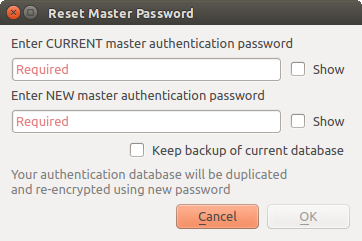
Abb. 21.3 Hauptpasswort zurücksetzen
Wenn der Benutzer das Hauptpasswort vergisst, gibt es keine Möglichkeit es abzurufen oder außer Kraft setzen. Es gibt auch keine Mittel die verschlüsselten Informationen abzurufen ohne das Master-Passwort zu kennen.
Wenn ein Benutzer das bestehende Password drei Mal falsch eingibt, wird ein Dialog Ihnen anbieten, die Datenbank zu löschen.
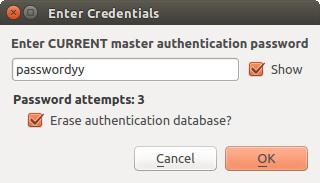
Abb. 21.4 Passwortabfrage nach drei ungültigen Versuchen
21.1.4. Authentifikationskonfiguration
Sie können Authentifizierungseinstellungen über Konfigurationen in dem Authentifizierung Reiter des QGIS Optionen Dialog () vornehmen.
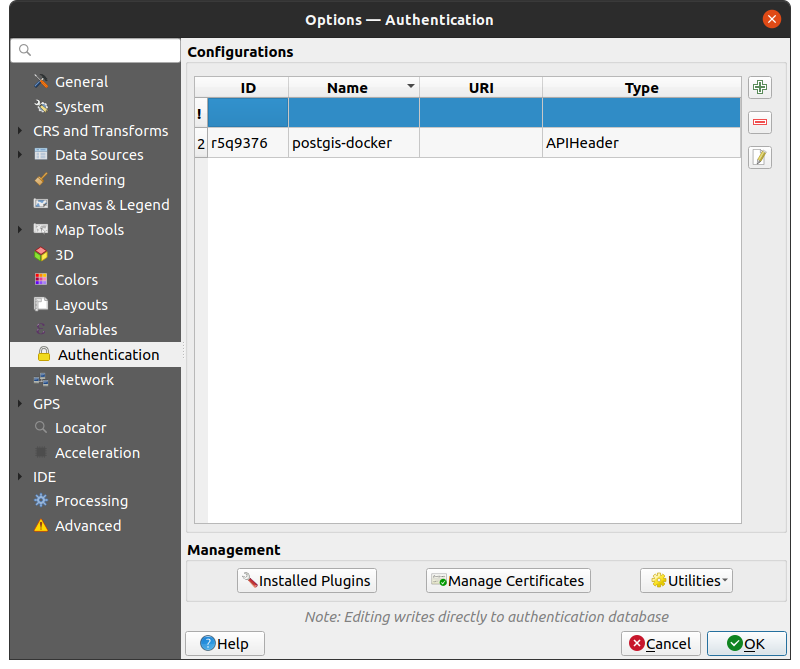
Abb. 21.5 Konfigurationen Editor
Nutzen Sie den  Knopf, um neue Konfigurationen hinzuzufügen, den
Knopf, um neue Konfigurationen hinzuzufügen, den  Knopf um Sie zu entfernen und den
Knopf um Sie zu entfernen und den  Knopf um bestehende zu bearbeiten.
Knopf um bestehende zu bearbeiten.
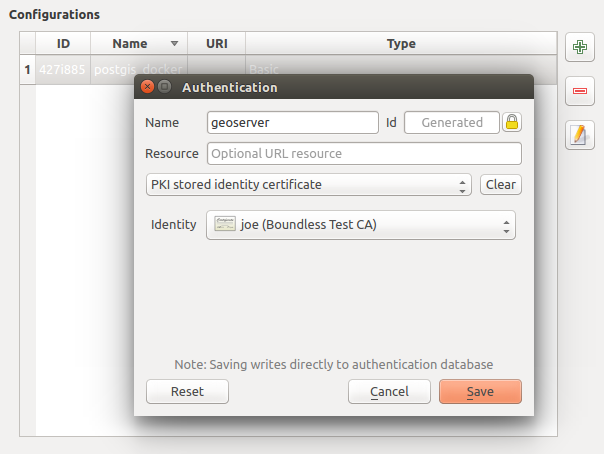
Abb. 21.6 Konfigurationen von innerhalb des Konfigurationseditors hinzufügen
Die selben Arten von Tätigkeiten für Authentifikationskonfigurationen (Hinzufügen, Bearbeiten und Entfernen) können auch bei der Konfiguration einer Service-Verbindung, wie der Konfiguration einer OWS-Service-Verbindung, getätigt werden. Dafür gibt es Aktionsschaltflächen innerhalb der Konfigurationsauswahl für die vollständige Verwaltungskonfigurationen die man innerhalb der Authentifikationsdatenbank findet. In diesem Fall ist es nicht erforderlich in den Konfigurationen im Authentifikation Reiter zu wechseln, es sei denn Sie müssen weitere umfassende Konfigurationen vornehmen.
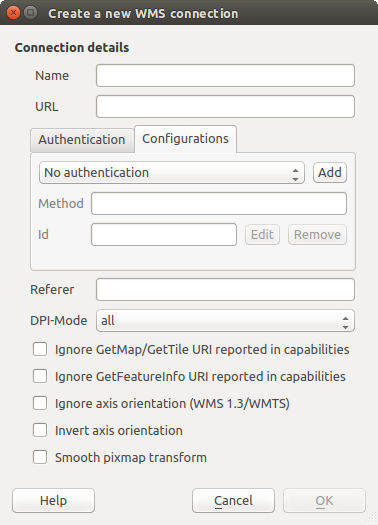
Abb. 21.7 WMS-Verbindungsdialog mit den Konfigurationsschaltflächen Hinzufügen, Bearbeiten, and Entfernen für die Authentifizierung-Konfiguration
Beim erstellen oder bearbeiten einer Authentifikationskonfiguration, ist ein Name, eine Authentifizierungsmethode oder eine andere Information, die die Authentifizierungsmethode benötigt, erforderlich (mehr über die verfügbaren Authentifikationstypen in Authentifizierungsmethoden).
21.1.5. Authentifizierungsmethoden
Verfügbare Authentifizierungen werden von C++-Plugins auf die gleiche Weise bereitgestellt wie Daten Provider-Plugins von QGIS unterstützt werden. Die Authentifizierungsmethode, die ausgewählt werden kann, ist relativ zu dem Zugriff, der für die Ressource/den Anbieter benötigt wird, z. HTTP(S) oder Datenbank, und ob es Unterstützung sowohl im QGIS-Code als auch in einem Plugin gibt. Daher sind einige Plugins für Authentifizierungsmethoden möglicherweise nicht überall dort, wo ein Auswahlschalter für die Authentifizierungskonfiguration angezeigt wird, anwendbar. Eine Liste von verfügbaren Plugins für Authentifizierungsmethoden und deren kompatible Ressourcen/Anbieter kann aufgerufen werden, indem Sie zu navigieren und in der Registerkarte Authentifizierung auf die Schaltfläche  Installierte Plugins klicken.
Installierte Plugins klicken.
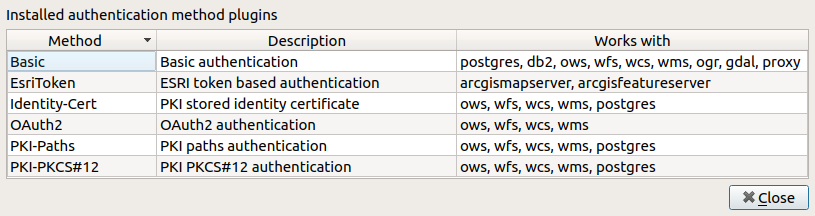
Abb. 21.8 Verfügbare Liste von Methodenerweiterungen
Plugins für neue Authentifizierungsmethoden können erstellt werden, wenn QGIS dadurch nicht neu kompiliert werden muss. Da die Unterstützung für Plugins derzeit nur C++ ist, muss QGIS neu gestartet werden, damit das neue Dropped-In-Plugin dem Benutzer zur Verfügung steht. Stellen Sie sicher, dass Ihr Plugin für dieselbe Ziel-Version von QGIS kompiliert wird, zu der es hinzugefügt werden soll.
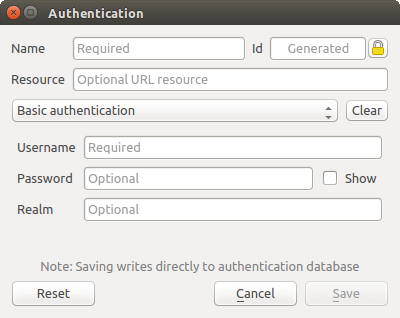
Abb. 21.9 Einfache HTTP Authentifikationskonfiguration
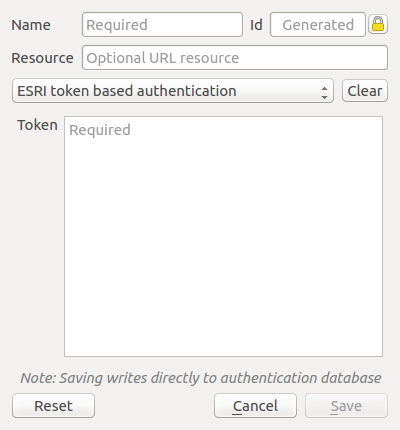
Abb. 21.10 Konfigurationen für die ESRI-Token-Authentifizierung
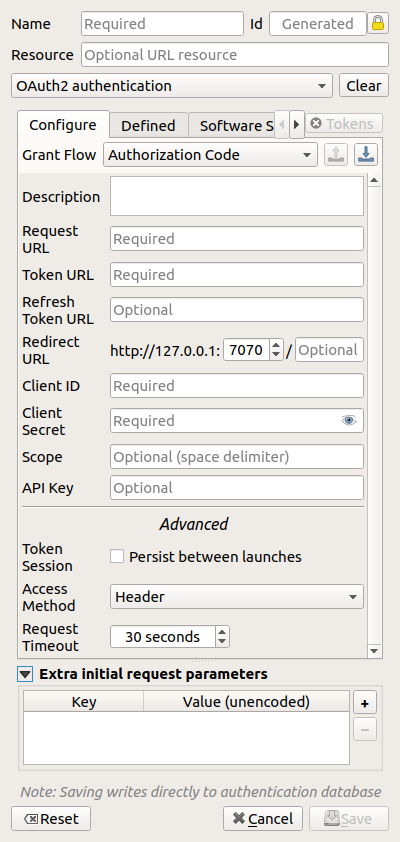
Abb. 21.11 OAuth2-Authentifizierungskonfigurationen
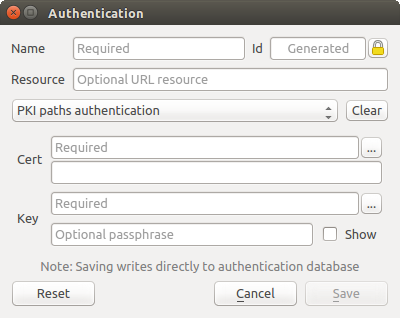
Abb. 21.12 PKI Pfad-Authentifikationskonfiguration
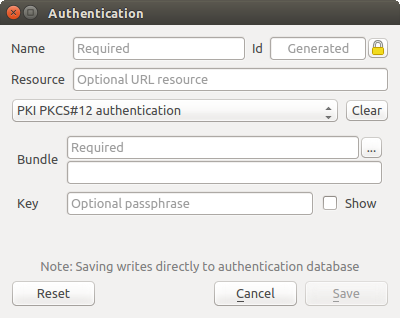
Abb. 21.13 PKI PKCS#12 Dateipfad Authentifikationskonfiguration
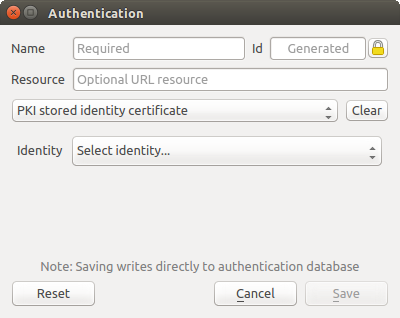
Abb. 21.14 Gespeicherte Identität Authentifikationskonfigurationen
Bemerkung
Die URL-Ressource ist derzeit eine nicht ausführbare Funktion, die eine bestimmte Konfiguration automatisch wählt, wenn sie sich mit einer Ressource und gegebenen URL verbindet.
21.1.6. Hauptpasswort und Auth Konfig Hilfsmittel
Unter dem Optionen-Menü () in der Authentifikation Registerkarte gibt es verschiedene Werkzeuge die Authentifikationsdatenbank und -konfigurationen zu verwalten:
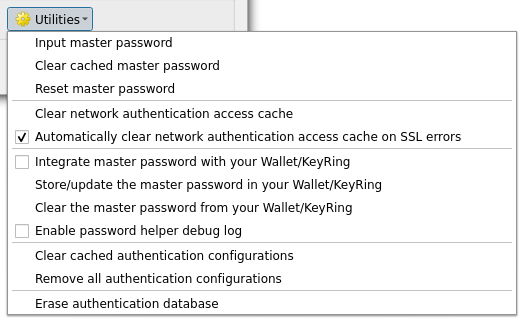
Abb. 21.15 Werkzeug-Menü
Master-Passwort eingeben: Öffnet den Dialog zur Eingabe des Master-Passworts, unabhängig vom Ausführen eines Authentifizierungsdatenbankbefehls.
Zwischengespeichertes Master-Passwort löschen: Hebt das Master-Passwort auf, wenn eines gesetzt wurde.
Master-Passwort zurücksetzen: Öffnet einen Dialog zum Ändern des Master-Passworts (das aktuelle Passwort muss bekannt sein) und zum optionalen Sichern der aktuellen Datenbank.
Cache für den Netzwerkauthentifizierungszugriff löschen: Löscht den Authentifizierungscache aller Verbindungen.
Automatisches Löschen des Zugriffscaches für die Netzwerkauthentifizierung bei SSL-Fehlern: Die Der Verbindungscache speichert alle Authentifizierungsdaten für Verbindungen, auch wenn die Verbindung fehlschlägt. Wenn Sie Authentifizierungskonfigurationen oder Zertifizierungsstellen ändern, sollten Sie den Authentifizierungscache leeren oder QGIS neu starten. Wenn diese Option aktiviert ist, wird der Authentifizierungscache jedes Mal automatisch gelöscht, wenn ein SSL-Fehler auftritt und Sie sich für einen Verbindungs-Abbruch entscheiden.
Integrieren Sie das Master-Passwort in Ihre Wallet/Ihren Schlüsselbund: fügt das Master-Passwort zu Ihrem persönliche Wallet/Schlüsselbund hinzu.
Speichern/Aktualisieren des Master-Passworts in Ihrem Wallet/Schlüsselbund: Aktualisiert das geänderte Master-Passwort in Ihrem Wallet/Ihrem Schlüsselbund.
Löschen Sie das Master-Passwort aus Ihrer Wallet/Ihrem Schlüsselbund: Löscht das Master-Passwort aus Ihrem Wallet/Schlüsselbund.
Debug-Protokoll des Kennworthilfsprogramms aktivieren: Aktiviert ein Debug-Tool, das alle Protokollinformationen der Authentifizierungsmethoden enthält.
Zwischengespeicherte Authentifizierungskonfigurationen löschen: Löscht den internen Nachschlagecache für Konfigurationen, die zur Beschleunigung von Netzwerkverbindungen verwendet werden. Dies löscht nicht den Cache des Core Network Access Managers von QGIS, der einen Neustart von QGIS erfordert.
Alle Authentifizierungskonfigurationen entfernen: Löscht alle Konfigurationsdatensätze in der Datenbank, ohne andere gespeicherte Datensätze zu entfernen.
Authentifizierungsdatenbank löschen: Plant eine Sicherung der aktuellen Datenbank und vollständige Neuerstellung der Datenbanktabellenstruktur. Die Aktionen werden zu einem späteren Zeitpunkt geplant, um sicherzustellen, dass andere Vorgänge, wie z. B. das Laden von Projekten, nicht die Operation unterbrechen und aufgrund einer vorübergehenden fehlenden Datenbank Fehler verursachen.
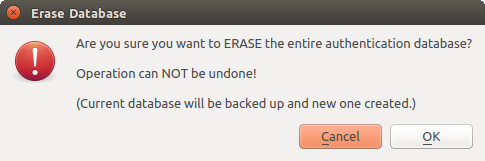
Abb. 21.16 Menü DB Löschverifizierung
21.1.7. Gebrauche Authentifikationskonfiguration
Typischerweise wird eine Authentifizierungskonfiguration in einem Konfigurationsdialog für ein Netzwerk-Dienste (wie WMS) ausgewählt. Allerdings kann das Auswahl-Widget überall, wo Authentifizierung benötigt wird, eingebettet werden oder in einer Nicht-Kernfunktionalität, wie in Dritt-Beteiligten PyQGIS oder C ++ Plugins.
Wenn die Auswahl Keine Authentifizierung im Pop-up-Menü anzeigt, wenn nichts ausgewählt ist, wenn es keine Konfigurationen zur Auswahl gibt oder wenn eine zuvor zugewiesene Konfiguration nicht mehr in der Datenbank gefunden wurde. Die Typ und ID Felder sind schreibgeschützt und stellen eine Beschreibung der Authentifizierungsmethode zur Verfügung und der entsprechenden ID der Config.
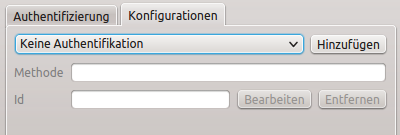
Abb. 21.17 Authentifizierungskonfigurations-Selektor ohne Authentifizierung
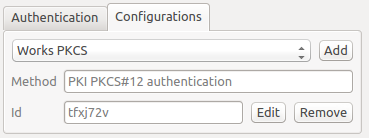
Abb. 21.18 Authentifizierungskonfigurations-Selektor mit ausgewählter Konfiguration
21.1.8. Python-Bindung
Alle Klassen und öffentlichen Funktionen verfügen über sip-Bindungen, mit Ausnahme von QgsAuthCrypto, da die Verwaltung des Master-Passwort-Hashings und der Authentifizierungsdatenbankverschlüsselung von der Haupt-App und nicht über Python verarbeitet werden sollte.
Sobald das Master-Passwort eingegeben wurde, ist die API für den Zugriff auf die Authentifizierungs-Konfigurationen in der Authentifizierungsdatenbank geöffnet, ähnlich wie Firefox funktioniert. Es wurde jedoch keine Mauer gegen den PyQGIS-Zugriff definiert. Dies kann zu Problemen führen, bei denen ein Benutzer ein bösartiges PyQGIS-Plugin herunterlädt/installiert oder eine eigenständige App nutzt, die Zugriff auf Authentifizierungsdaten erhält.